Paso 11: Crear un perfil de dispositivo de correo electrónico para iOS/iPadOS
Este artículo forma parte de una serie que le guiará por las tareas comunes de Intune. En este artículo, creará un perfil de correo electrónico para dispositivos iOS/iPadOS.
El perfil incluye la configuración necesaria que permite que un dispositivo se conecte al correo electrónico de la organización. Los perfiles de dispositivo de correo electrónico ayudan a estandarizar la configuración en todos los dispositivos. Además, también pueden permitir que los usuarios finales accedan al correo electrónico de la organización en sus dispositivos personales sin ninguna configuración confusa.
Para ayudar a proteger el correo electrónico, puede usar un perfil de correo electrónico para determinar si los dispositivos son compatibles. A continuación, configure el acceso condicional para permitir que solo los dispositivos compatibles accedan al correo electrónico. Para obtener más información sobre los perfiles de correo electrónico, vaya a Configuración del correo electrónico en Microsoft Intune.
Nota:
Use la información proporcionada en esta serie de temas para intentar evaluar Microsoft Intune. Cuando esté listo, siga el proceso completo para configurar Intune. Para obtener más información, consulte Configuración de Microsoft Intune.
Si no dispone de ninguna suscripción a Intune, regístrese para obtener una cuenta de evaluación gratuita.
Iniciar sesión en Intune
Para configurar esta directiva, como mínimo, inicie sesión en el Centro de administración de Microsoft Intune con una cuenta que tenga el rol integrado Administrador de perfiles y directivas de Intune.
Si creó una suscripción de prueba de Intune, la cuenta que creó la suscripción es el administrador global.
El administrador global tiene más permisos de los necesarios para crear esta directiva. Se recomienda usar el rol con privilegios mínimos para completar esta tarea, que es el rol integrado de Intune del Administrador de perfiles y directivas.
Para obtener más información sobre los distintos roles de Intune, vaya a Control de acceso basado en rol (RBAC) con Microsoft Intune.
Creación de un perfil de correo electrónico para iOS/iPadOS
Inicie sesión en el Centro de administración de Microsoft Intune.
Vaya a Dispositivos>Administrar dispositivos>Configuración>Crear>nueva directiva:
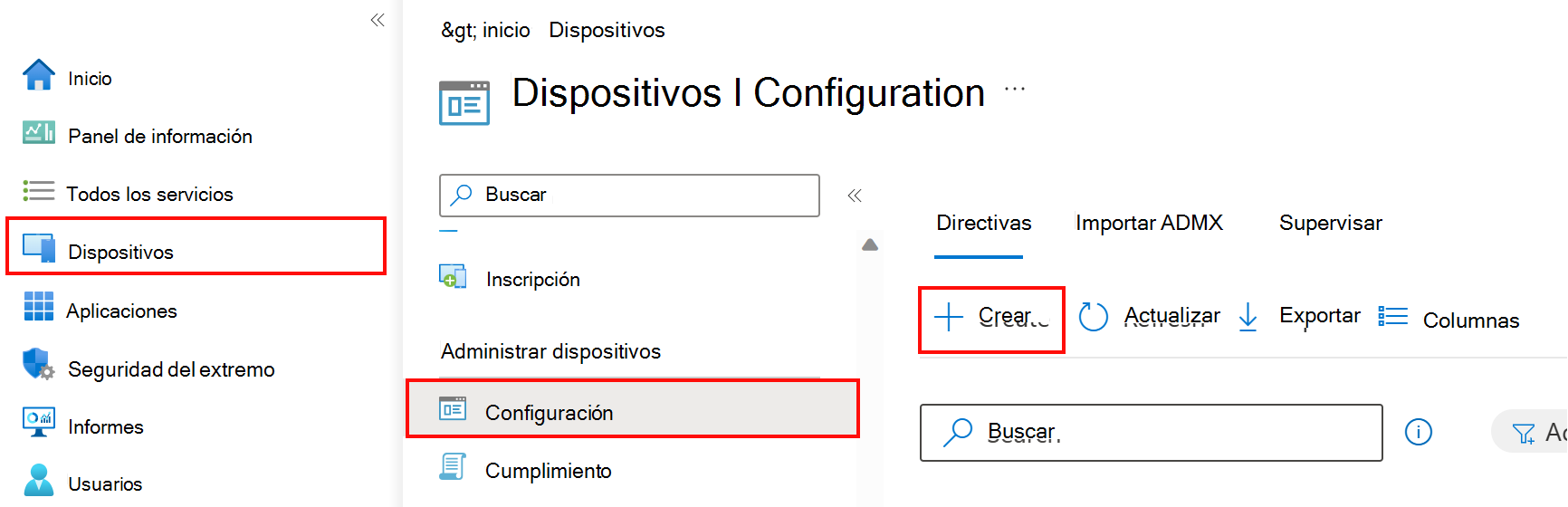
Escriba las propiedades siguientes:
- Plataforma: seleccione iOS/iPadOS.
- Tipo de perfil: seleccione Correoelectrónicode plantillas>.
Seleccione Crear.
En Básico, escriba las propiedades siguientes:
- Nombre: escriba un nombre descriptivo para el nuevo perfil. En este ejemplo, escriba iOS necesita correo electrónico de trabajo.
- Descripción: escriba Requerir que los dispositivos iOS/iPadOS usen el correo electrónico de trabajo.
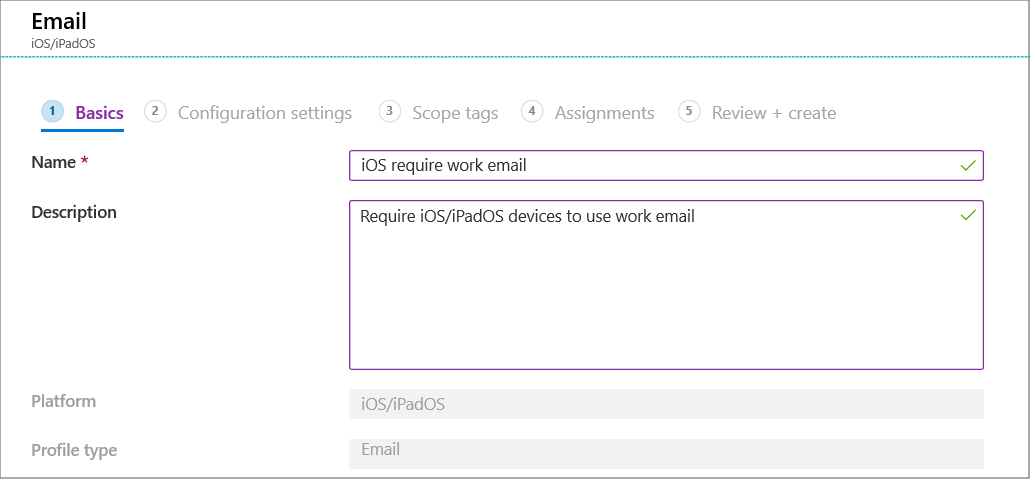
Seleccione Siguiente.
En Configuración, escriba los valores siguientes. Para la otra configuración, use los valores predeterminados.
-
Servidor de correo electrónico: para este paso de evaluación, escriba
outlook.office365.com. Esta configuración especifica la ubicación de Exchange (DIRECCIÓN URL) del servidor de correo electrónico que la aplicación de correo de iOS/iPadOS usa para conectarse al correo electrónico. - Nombre de la cuenta: escriba Correo electrónico de empresa.
-
Atributo username de Microsoft Entra ID: este nombre es el atributo que Intune obtiene de Microsoft Entra ID. Intune usa este nombre para generar dinámicamente el nombre de usuario para este perfil. Para este paso de evaluación, usamos el nombre principal de usuario como nombre de usuario para el perfil, como
user1@contoso.com. - Atributo de dirección de correo electrónico de Microsoft Entra ID: esta configuración es la dirección de correo electrónico de Microsoft Entra ID que inicia sesión en Exchange. Para este paso de evaluación, seleccione Nombre principal de usuario.
- Método de autenticación: para este paso de evaluación, seleccione Nombre de usuario y contraseña. Si configura certificados de autenticación en Intune, puede elegir Certificado.
-
Servidor de correo electrónico: para este paso de evaluación, escriba
Seleccione Siguiente.
En Etiquetas de ámbito (opcional), seleccione Siguiente. En este ejemplo, no se usan etiquetas de ámbito.
En Asignaciones, use la lista desplegable para Asignar a y seleccione Todos los usuarios y dispositivos. A continuación, seleccione Siguiente.
En Revisar y crear, revise la configuración. Si selecciona Crear, se guardan los cambios y se asigna el perfil.
Limpie los recursos
Si no usa este perfil para otros tutoriales o pruebas, puede eliminarlo:
- En el Centro de administración de Intune, seleccione Dispositivos>Administrar dispositivos>Configuración.
- Seleccione el perfil de correo electrónico de iOS/iPadOS require work que creó y, a continuación, seleccione Eliminar.
Siguientes pasos
En este artículo, ha creado un perfil de correo electrónico para dispositivos iOS/iPadOS.
Puede usar este perfil para determinar si un dispositivo iOS/iPadOS es compatible mediante la creación de una directiva de cumplimiento. Si algún dispositivo iOS/iPadOS no coincide con el perfil, la directiva de cumplimiento marca el dispositivo como no conforme. Para obtener más protección, puede crear una directiva de acceso condicional que impida que los dispositivos iOS/iPadOS no compatibles accedan al correo electrónico. Para obtener más información sobre las directivas de cumplimiento de dispositivos, vaya a Introducción a las directivas de cumplimiento de dispositivos en Intune.